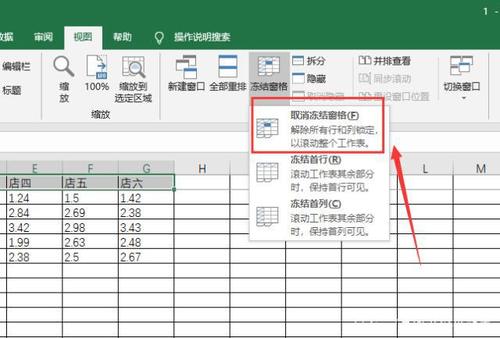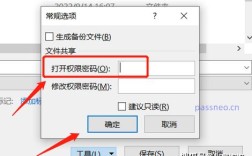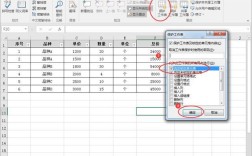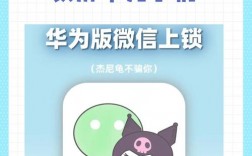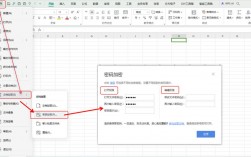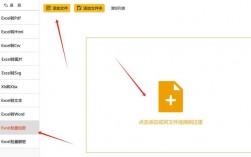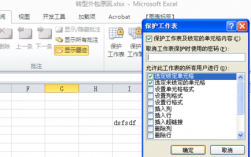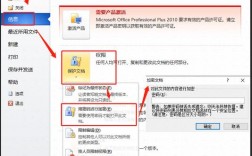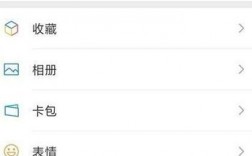在Excel中锁定单元格不被修改,可以通过以下步骤实现:
1、选择需要锁定的单元格:打开Excel表格,选择需要锁定的单元格、行或列,如果需要锁定多个不连续的单元格或行列,可以按住Ctrl键进行多选。
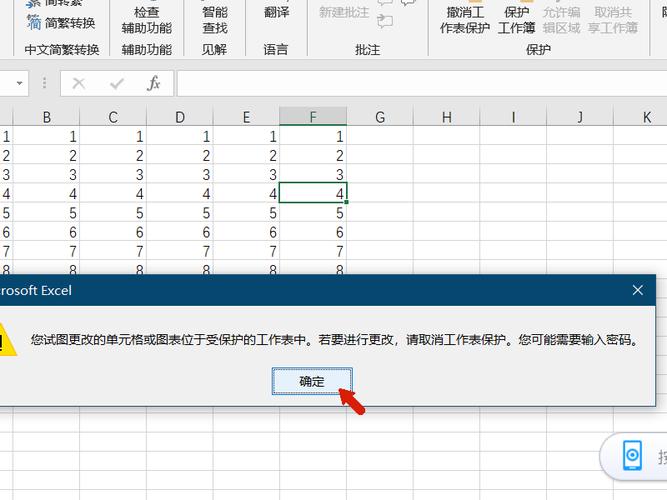
2、设置单元格格式为锁定:右键点击选中的单元格或区域,选择“设置单元格格式”,在弹出的窗口中,切换到“保护”选项卡,确保“锁定”选项被勾选(通常默认是勾选的),然后点击确定。
3、解除其他单元格的锁定(可选):如果只希望锁定特定区域而让其他区域可编辑,需要先选择这些不需要锁定的单元格,右键单击并选择“设置单元格格式”,然后在“保护”选项卡中取消“锁定”选项的勾选。
4、保护工作表:前往“审阅”选项卡,点击“保护工作表”,在弹出的对话框中,可以设置一个密码(可选),以确保只有知道密码的人才能解除保护,勾选需要的保护选项,选定锁定单元格”和“选定未锁定单元格”,然后点击确定。
5、验证锁定效果:尝试编辑已锁定的单元格,应该会看到提示信息,表明该单元格受保护且无法修改。
6、解锁单元格(如需):如果需要解锁已锁定的单元格,可以再次前往“审阅”选项卡,点击“撤销工作表保护”(如果设置了密码,则需要输入密码),这样,所有单元格将恢复可编辑状态。
步骤适用于大多数版本的Excel,不同版本的Excel可能在界面布局和选项名称上略有差异,但基本原理和操作流程是相似的。
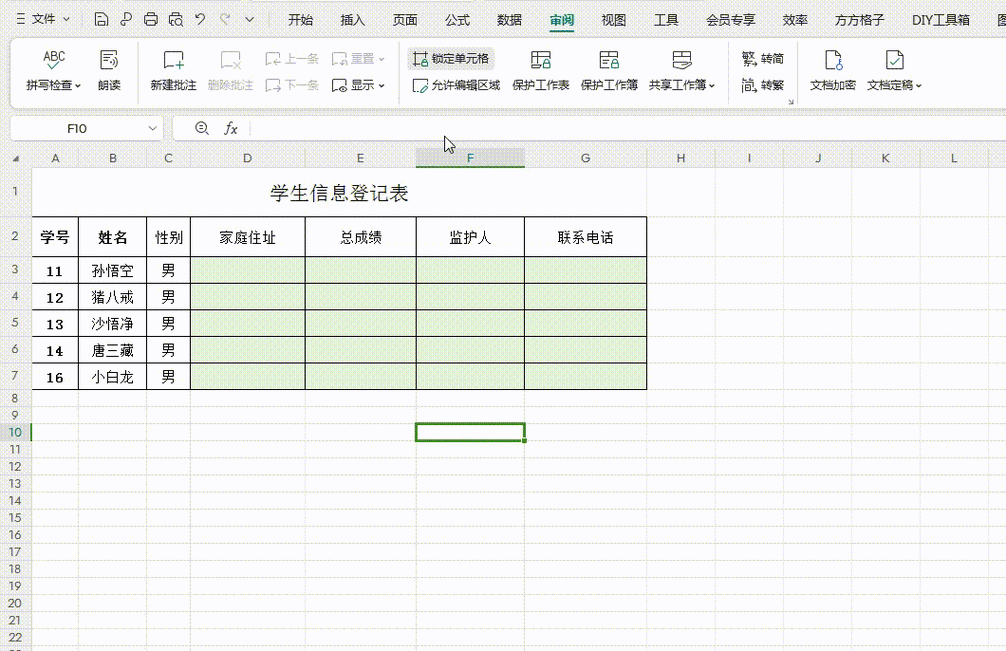
对于某些特定的需求,例如只允许用户输入数据而不能修改公式计算结果,可以在保护工作表时选择“允许用户编辑区域”,并为不同的用户提供特定的编辑权限。
关于Excel中锁定单元格不被修改的两个常见问题及解答:
1、为什么锁定了单元格,但仍然可以编辑?
可能的原因是没有启用“保护工作表”功能,即使单元格被设置为“锁定”,也必须启用工作表保护后,锁定才会生效。
2、如何在共享工作簿时保护工作表?
在共享工作簿时,保护工作表功能仍然有效,在某些情况下,共享工作簿可能会限制一些保护功能的使用,在启用保护之前,建议先测试在共享工作簿中的效果。